2018/10/12
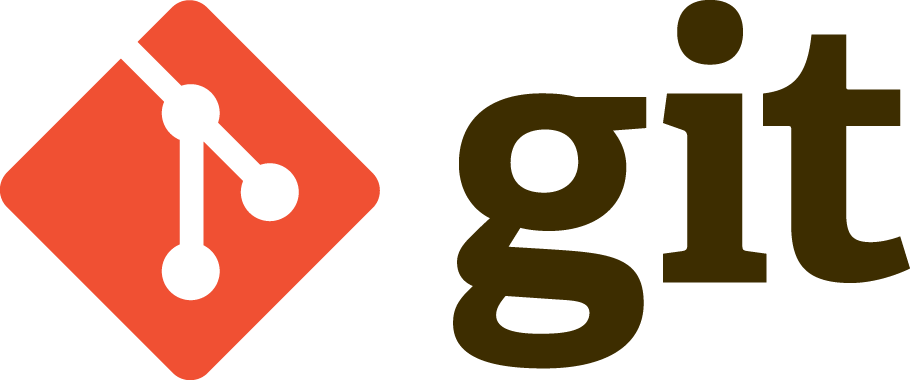
前回GitのGUIソフトである SourceTree をインストールしました。
今回はこのSourceTreeを使ってローカルリポジトリ(変更履歴を保存する場所)を作成してコミット(登録)します。
Gitの基礎知識
コミットまでの流れを説明するまでに、まずはGitの用語を説明をします。
リポジトリとは?
リポジトリとは、ファイルやディレクトリの変更履歴を保存する場所です。
リポジトリは2つあります。
ローカルリポジトリ・・・自分のマシン内にあるリポジトリ
リモートリポジトリ・・・サーバなどネットワーク上にあるリポジトリ ex.GitHub BitBuket
コミットとは?
ファイルの追加や変更の履歴をローカルリポジトリに保存することをコミットと言います。
また、リモートリポジトリに保存(アップロード)することをプッシュと言います。
ファイルを管理する場所
Gitは下記の3つのデータ領域でファイルの変更履歴を管理しています。
作業ディレクトリ
ローカル環境でユーザーが実際に作業するファイルが格納されている領域です。
”ワーキングディレクトリ” や ”ワークツリー” などとも言われます。
SourceTreeでは "作業ツリー" と書いています。
ステージング・エリア
作業ディレクトリ上で変更されたファイルのうち、次回のコミット対象となっているファイルを記録しておく領域です。
つまり、コミットするにはステージングエリアに対象のファイルやフォルダを移動しておく必要があります。
この領域は”index”と呼んだりもします。
Gitディレクトリ
リポジトリのすべての変更履歴を保存している領域です。
ローカルにあるリポジトリの場合、このあとリモートリポジトリ(共有リポジトリ)に履歴情報を”プッシュ”する流れとなります。
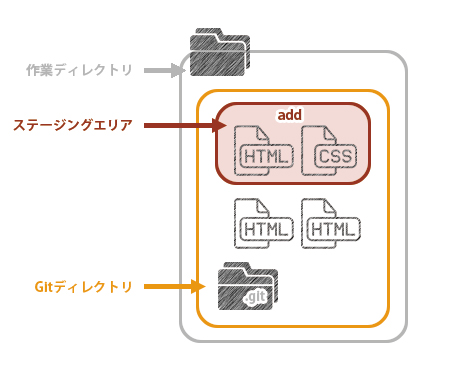
作業までの流れ
ローカルリポジトリへのコミットの流れは、
1.作業ディレクトリからステージングに移動
2.コミットメッセージを書いてコミット
というふうになります。
リモートリポジトリ(共有リポジトリ)がある場合はそのあと
3.リモートリポジトリに "プッシュ"
となります。
チュートリアル
Gitの基本であるコミットをSourceTreeを使ってやってみます。
今回はローカルリポジトリ内のコミットにとどめておきます。
実現したいこと
- ローカルリポジトリにコミットする
手順
1. リポジトリ作成
Gitを使うにはまずは初めにリポジトリ(変更履歴の入れ物)の作成をしないといけません。
自分のマシン上にローカルリポジトリを作成してみます。
まずはじめにデスクトップにGitで管理したいプロジェクト用のフォルダを作成します。
今回デスクトップに"plactice"というフォルダを作成しました。
そのあと SourceTree の画面に戻って "新規/クローンを作成する" ボタンをクリック。
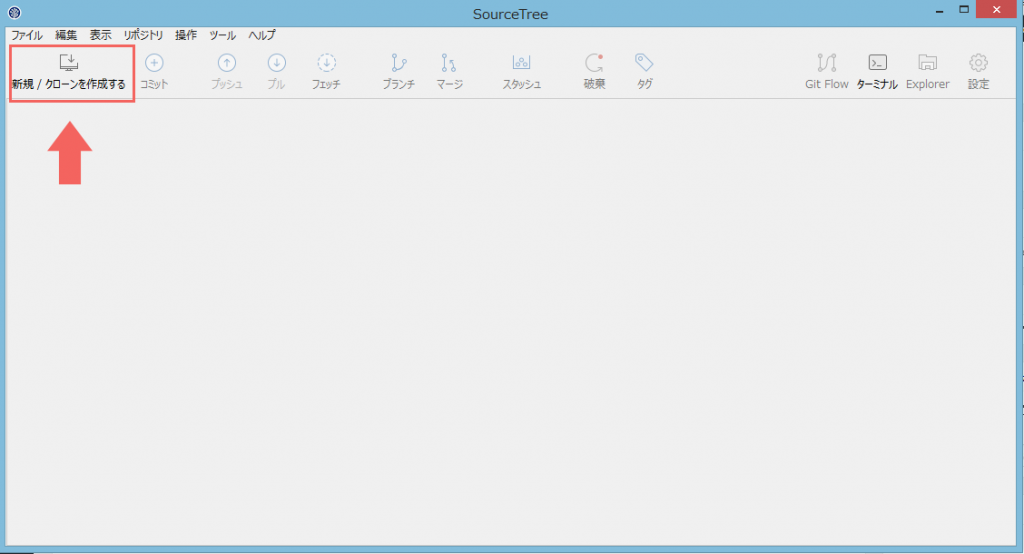
「リポジトリ作成」 のタブをクリックして
リポジトリのタイプ:Git
保存先のパス:(デスクトップ上に作成した "practice" のパスを指定)
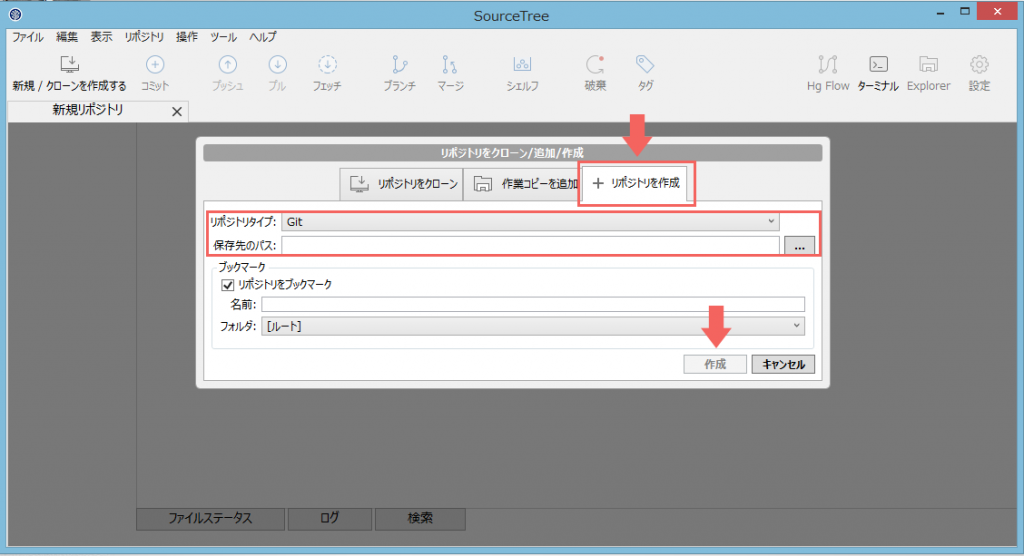
"作成" のボタンをクリックするとローカルリポジトリの作成が完了します。
2. 作業ディレクトからステージングへ移動
practiceフォルダの中で何かファイルを作成したら作業ディレクトリ(作業ツリー)の領域にファイルが表示されます。
試しに何かファイルを作成してみます。
placticeフォルダの中にsmaple.txtを作成し
コミットの練習1回目
と入力して保存します。
するとSourceTreeの作業ディレクトリ領域に sample.txtが表示されるよになりました。
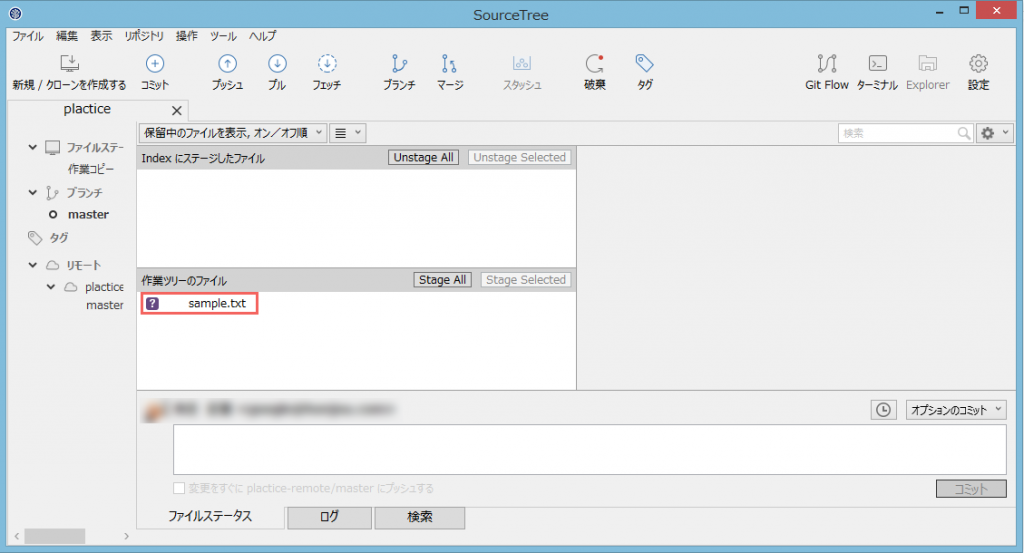
このデータをコミットするには、まずはステージング領域に移す必要があるので移します。
作業ディレクトリ(作業ツリー)領域で対象のファイルを選択します。
「Stage Selected」のボタンをクリックしてステージングへ移動します。
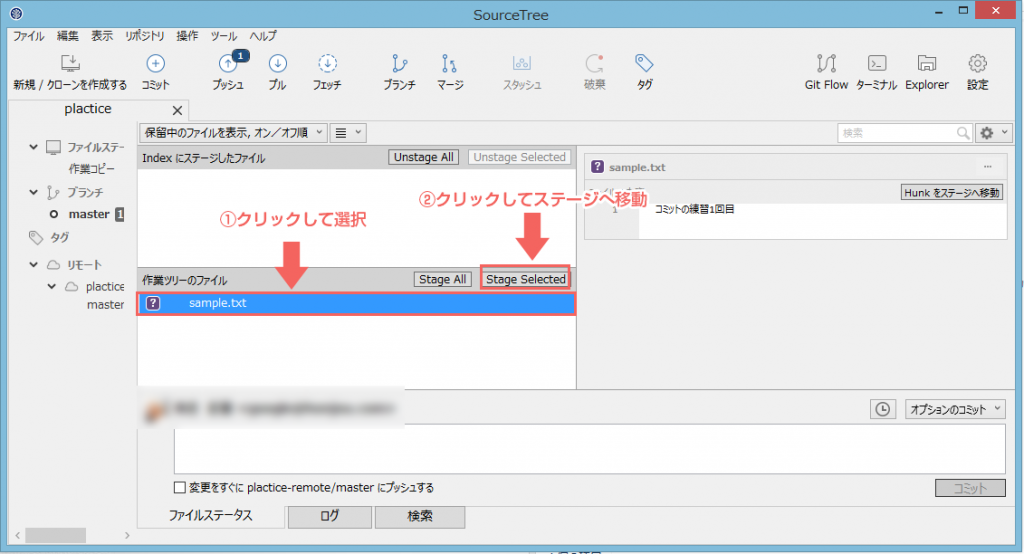
3. コメントをつけてコミット
ステージング領域にデータを移したらコミット(変更履歴の保存)ができるようになります。
Gitではコミットするときにはコメントを入れるという決まりがあります。
あとで履歴を見るときに助かるのでちゃんと入れるようにしましょう。
"はじめてのコミットです。" とコメントを入れてコミットします。
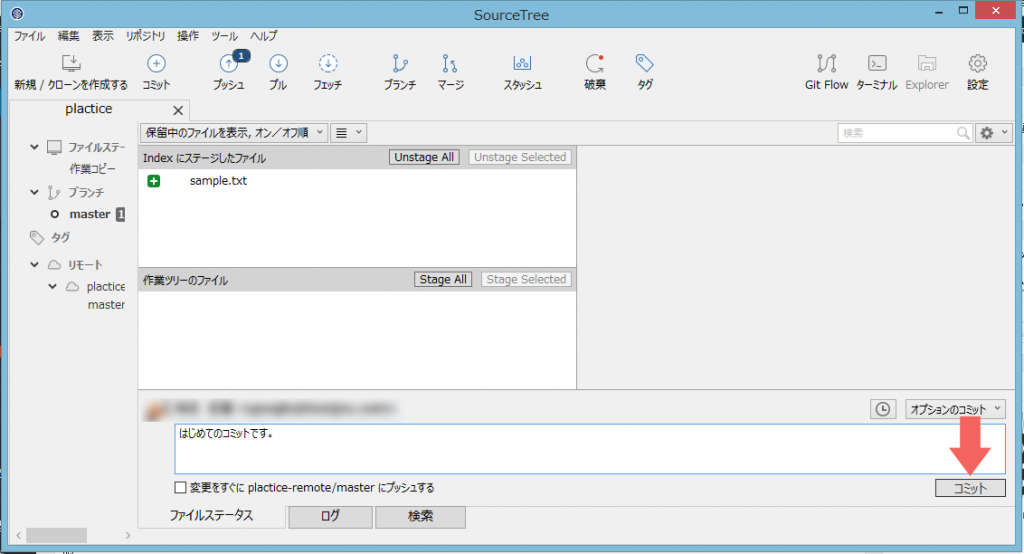
4. コミットできたかの確認
コミットするとSourceTree上からsample.txtが消えてしまいます。
コミットができたか確認する場合はコミット履歴を見ます。
SourceTreeの画面左サイドにあるブランチ->masterをクリックしてコミット履歴を表示します。
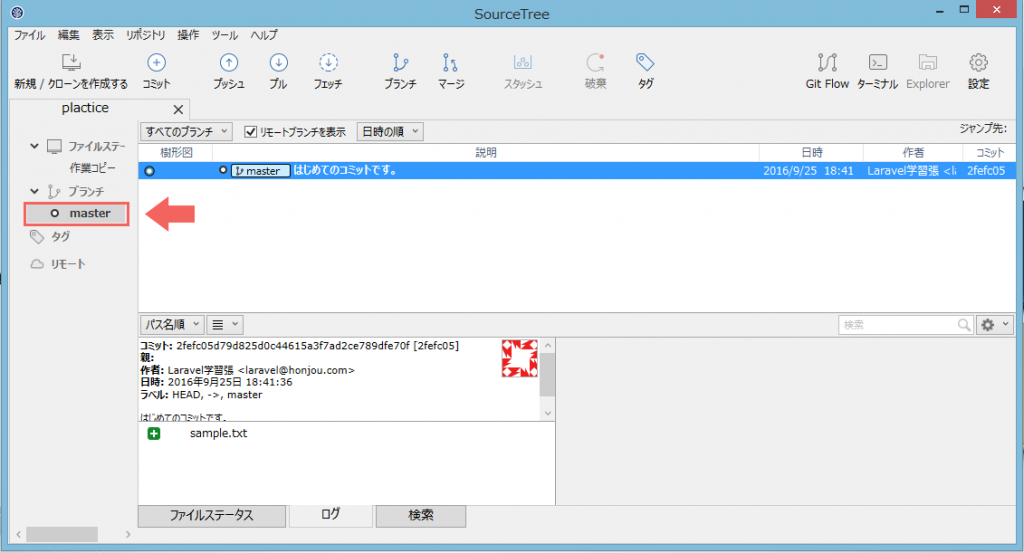
上のような感じに表示されていたらOKです。
仕事で Laravel を使っています。気づいたことや新しい発見など情報を発信していきます。問い合わせはこちら。